トラブルは突然降りかかるもの。火災の惨事を憂いても火そのものを否定はできませんし、家が無くなることに備えて家を準備することもまたできませんが、データバックアップはPCのフェイルセーフにおいて現実的に実行しうる最善の策です。今回はデータの管理、復旧について定評のあるMiniTool社のShadowMakerを利用してPC運用における心配の種、システムのバックアップを解説していきます。
バックアップの必要性
システムのトラブルはPCを利用していれば誰しも必ず直面する不安要素です。「Windowsロゴで無限ループ」「boot device not found」など遭遇して初めて慌てて検索しますが難解で、物理的な故障だと運次第でどうしようもないなんて状況に陥ります。しかしバックアップが残っていればどうでしょう。後悔してもしきれないデータの損失を難なく取り返すことができます。あとから高額な復旧費用を払ったり奇跡の復活を祈る必要もありません。
バックアップの定番ソフトといえば?
Windowsにおいてバックアップソフトといえばなんといっても「バックアップと復元(Windows7)」でしょう。これはOSにバンドルされたシステムソフトウェアで、手軽に無料でバックアップを取れる優秀なソフトウェアでした。システムが起動しないとき、標準のリカバリメニューからリカバリイメージでの復元が可能で、鉄板かつ安定のフェイルセーフでした。
しかし現在はマイクロソフトより非推奨のアナウンスがされています。
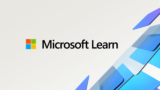
現状まだ動作しますので旧来の運用を直ちに更新する必要はありませんが、いずれ不具合が出た時に困りますので代替手段を準備しておきましょう。
MiniTool ShadowMakerとは
MiniTool ShadowMakerはパーティション管理やデータ復旧などに定評のある同社のデータバックアップソフトウェアです。ドライブ(フォルダ)のバックアップや同期(2重化)など基幹の機能はもちろんディスクのクローン機能もあり、HDDからSSDへの引っ越しがメーカー問わず一元に行えます。
MiniToolのソフトウェアは高速できびきびした動作が魅力で、他方で聞くUIレスポンスの悪さやドライブの認識の甘さもなく相性のようなエラー終了も見ないため非常に安定していると言えます。
今回はShadowMaker Free版を使用して日常のシステムバックアップ環境を構築していきます。
ダウンロードからインストールまで
こちらの公式サイトより無料版(sm-free-online.exe)をダウンロード、実行します。カスタムインストールを選択すると言語を日本語、英語、独語の中から任意に設定できます。
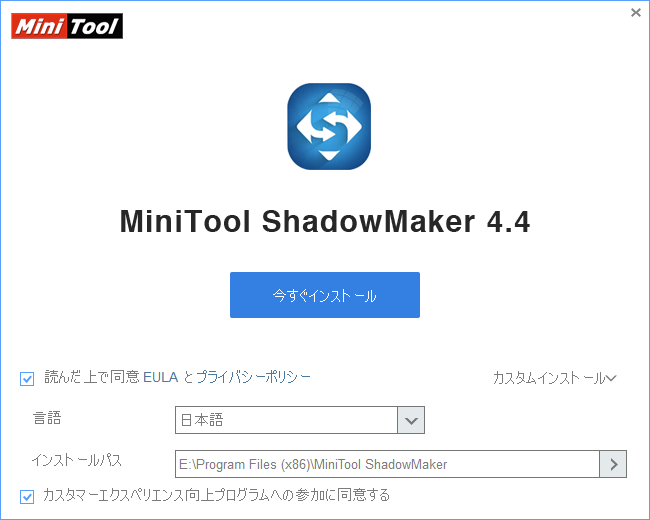
インストールが完了するとホーム画面が表示され、システム情報やバックアップ履歴、バックアップ予定などが確認できます。
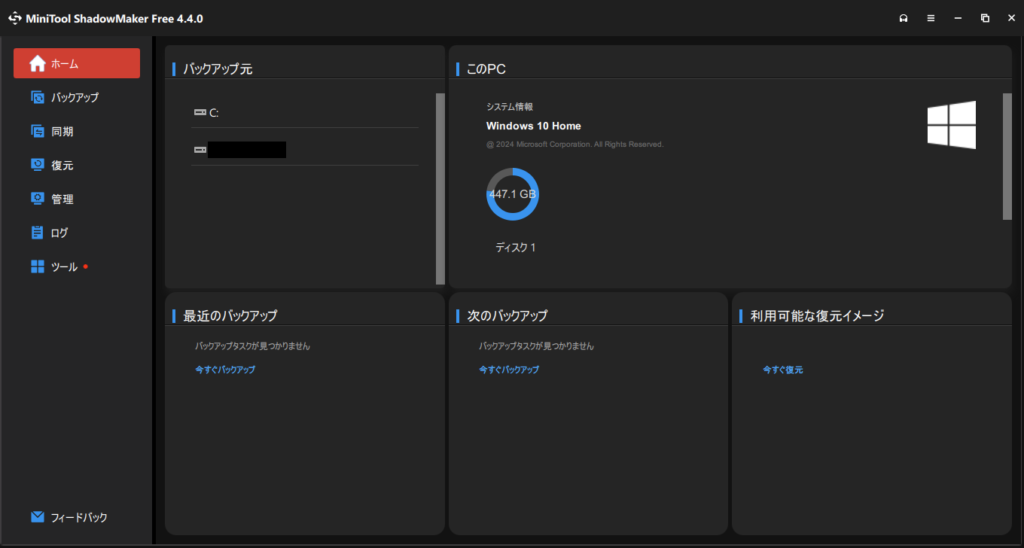
主な機能は以下の3つです。
- バックアップ 指定したディレクトリをコピーしてコンテナ(.mpi)に圧縮、格納します。
- 同期 指定したディレクトリAとBの内容をミラーリングして同等に使用できます。
- 復元 バックアップしたディスクイメージを指定したドライブなどにリカバリします。
今回はこちらの「バックアップ」からシステムのバックアップをとっていきます。
バックアップ
C:(システム)をD:(外付けHDD)にバックアップします。先にオプション(後述)を設定してもいいですが、特にこだわらない場合は「今すぐバックアップ」でOKです。
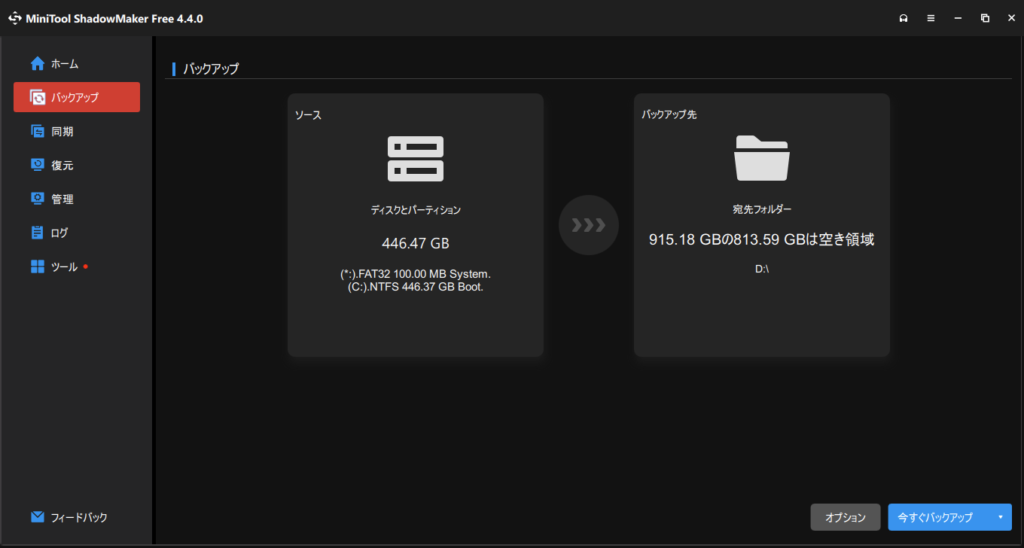
画面が自動的に管理タブへ移動し、バックアップが開始されます。このとき、実行した内容が自動的にプロファイル保存され次回以降のバックアップルールとなります。
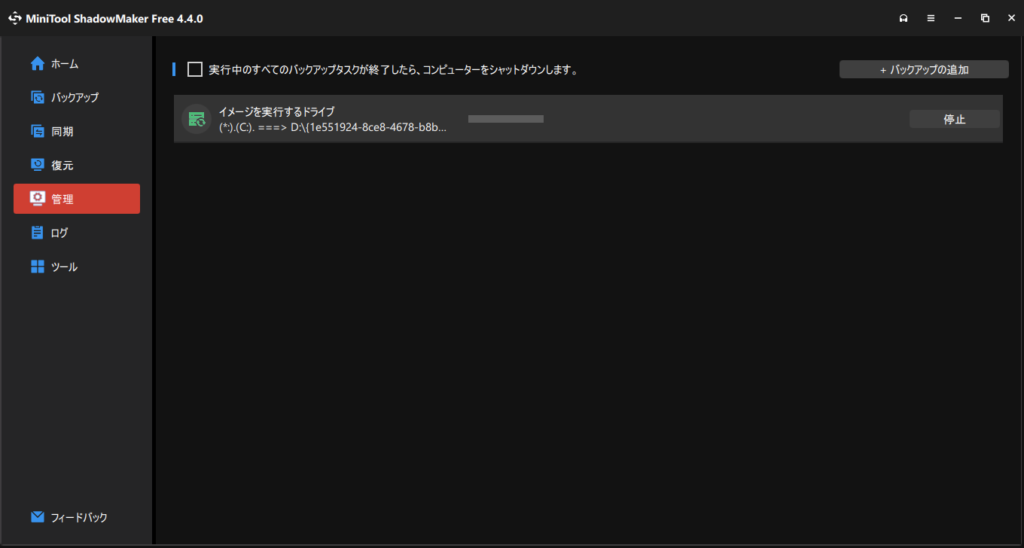
オプション
前述の[バックアップ]画面、または「管理」画面にある右端の3点メニューから各種オプションを設定、または編集できます。
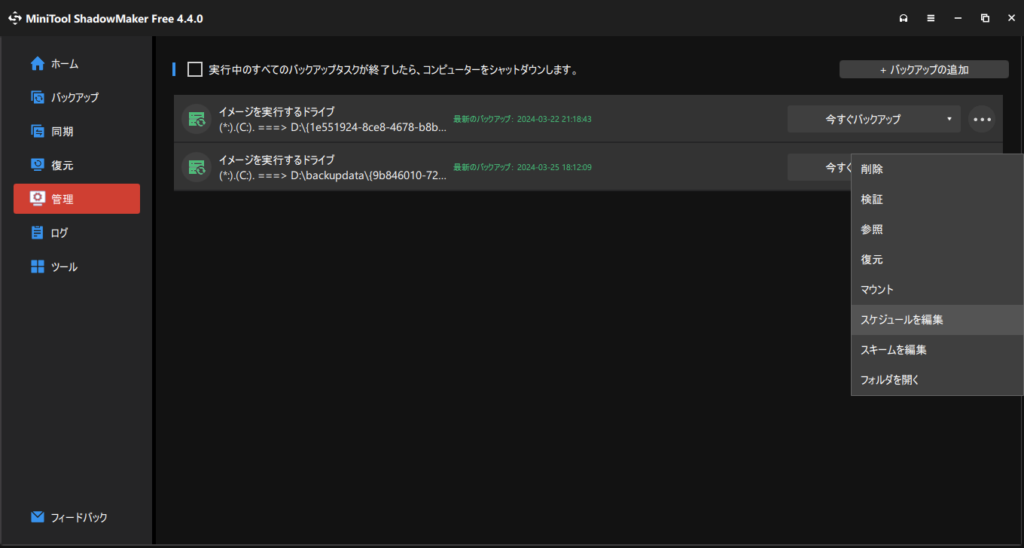
※「バックアップの追加」は既存の.mpiを指定してタスクを復元します。
バックアップオプション
各種オプションが用意されていますのでこだわりの設定も可能ですが、最初からおすすめの圧縮率やファイル除外などが設定されているのでよければそのまま使ってみましょう。

バックアップスキーム(スキームを編集)
毎回フルでバックアップしていては容量が持ちません。バックアップスキームをオンにすれば増分バックアップが利用できるので容量の大幅節減になります。
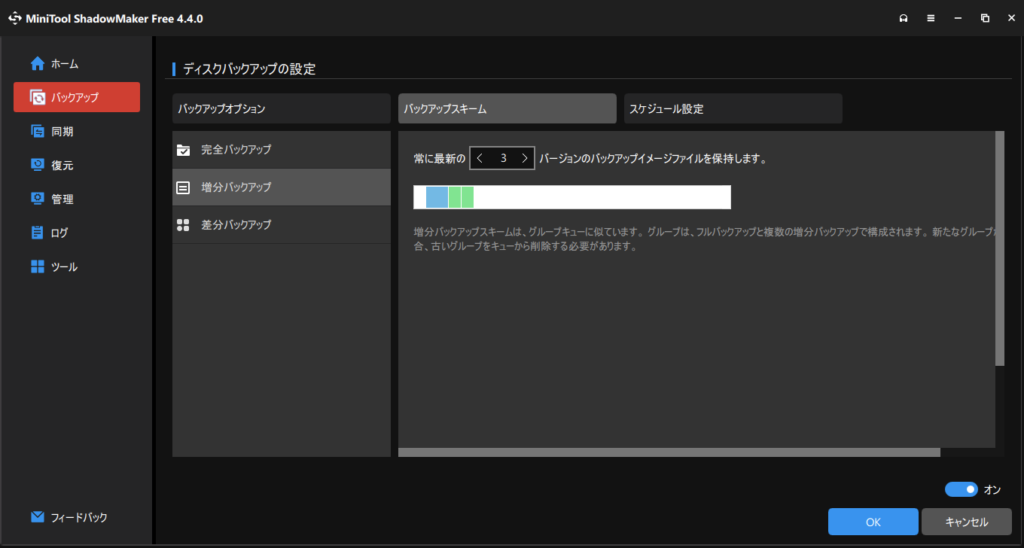
Free版は「バックアップスキームの変更」が制限されています。より容量効率の良い差分バックアップを利用するにはPro版を入手しましょう。
スケジュール機能(スケジュールを編集)
手動でバックアップしていて「忘れてた!」では意味がありません。スケジュール機能で仕事が一段落した週末、比較的暇な時間にでも設定しておけば安心です。
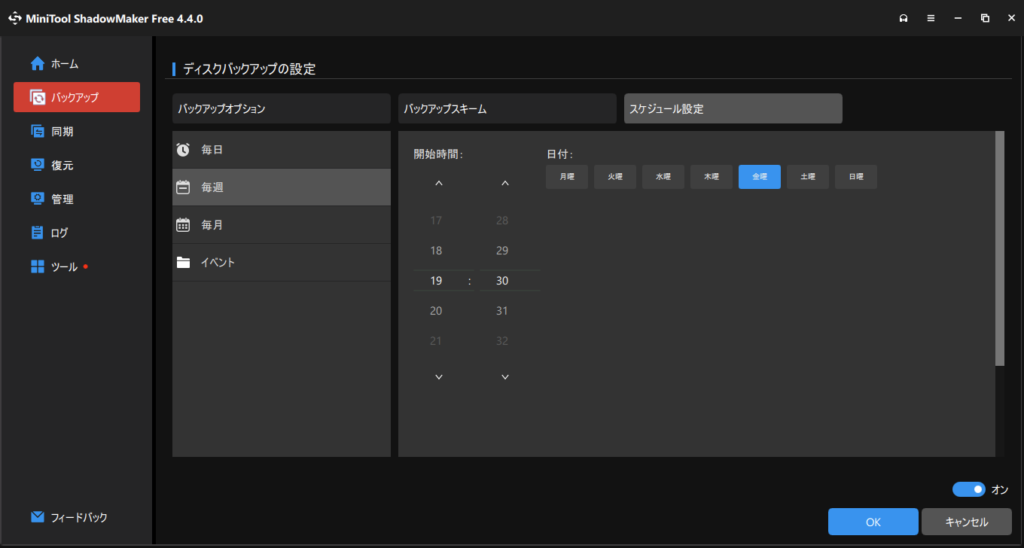
Free版の制限で「イベントでバックアップ」は利用できません。よりピンポイントのタイミングで欠かさずバックアップしたい場合はPro版を導入しましょう。
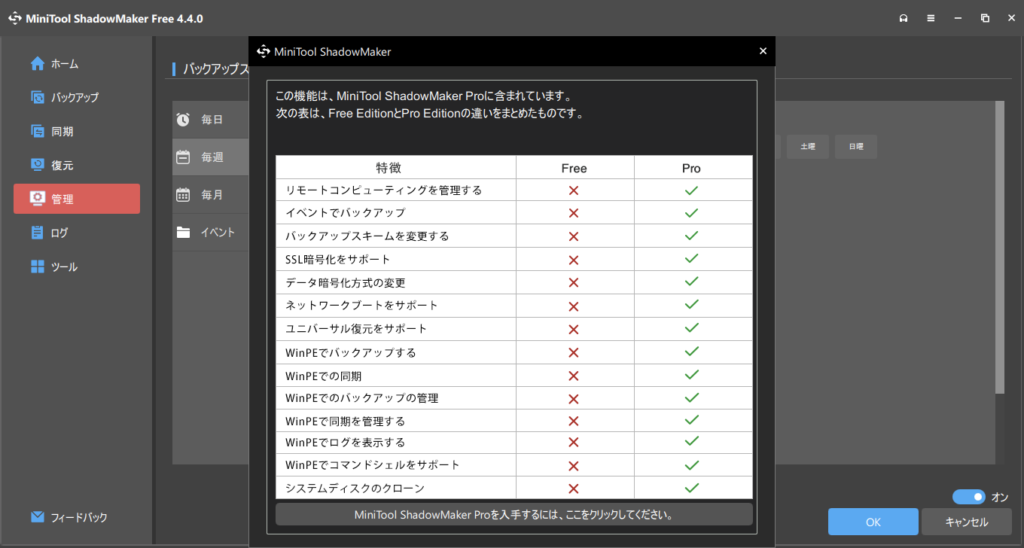
復元(ツール)
バックアップからデータを復元する場合は復元タブからの実行も可能ですが、そもそも「システムが立ち上がらないとき」「起動ディスクが認識しないとき」に備えたバックアップですのでそこを抑えておかないと不安が残ります。この場合復元タブ以外に強力なツールが準備されています。
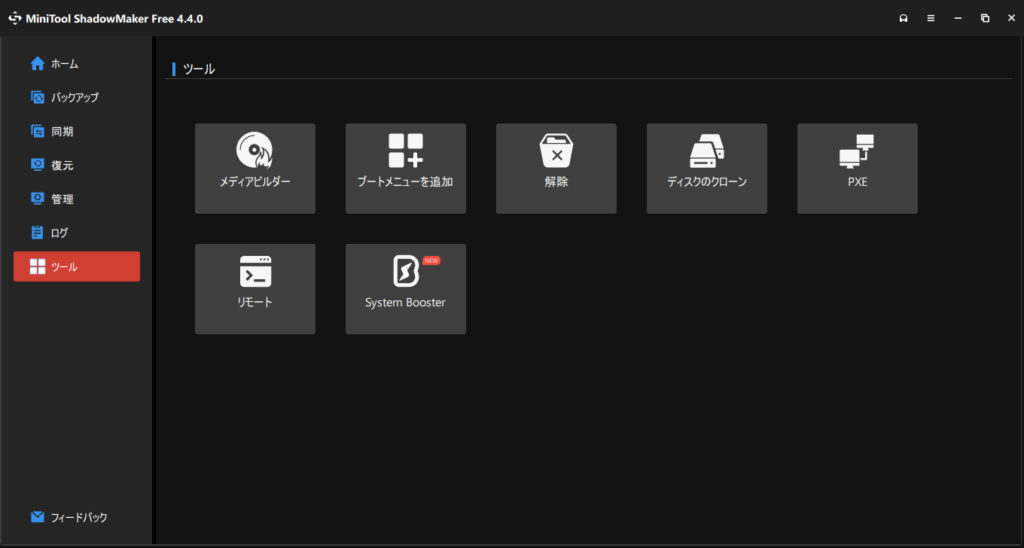
メディアビルダー
USBメモリやCDなどのブータブルメディアから直接ShadowMakerを起動し、外付けHDDなどにあるバックアップイメージからデータを復元できます。システムやドライブの状態に依存せず実行できるので一番信頼性の高い方法です。
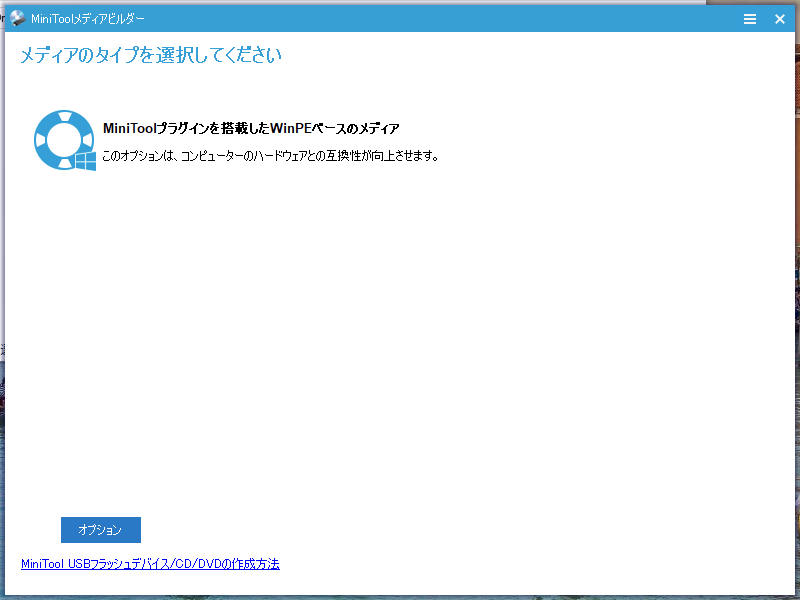
ブートメニューを追加
WindowsのブートメニューにMinitoolの復元メニューを追加できます。ブータブルCDなどが必要ないため手軽に回復環境を構築できます。ただし前述の通り、起動ドライブに物理障害が発生しているときはブートメニューが起動しない場合があります。
ディスククローン
ディスクの丸ごとコピーが作成できます。2TBのHDD(100GB使用)から500GBのSSDへ引っ越し、なんてこともできるので個人的にはShadowMakerのイチオシポイント!だったのですがVer4.2からシステムのクローンに関してはPro版のみの機能となりました。おしい!
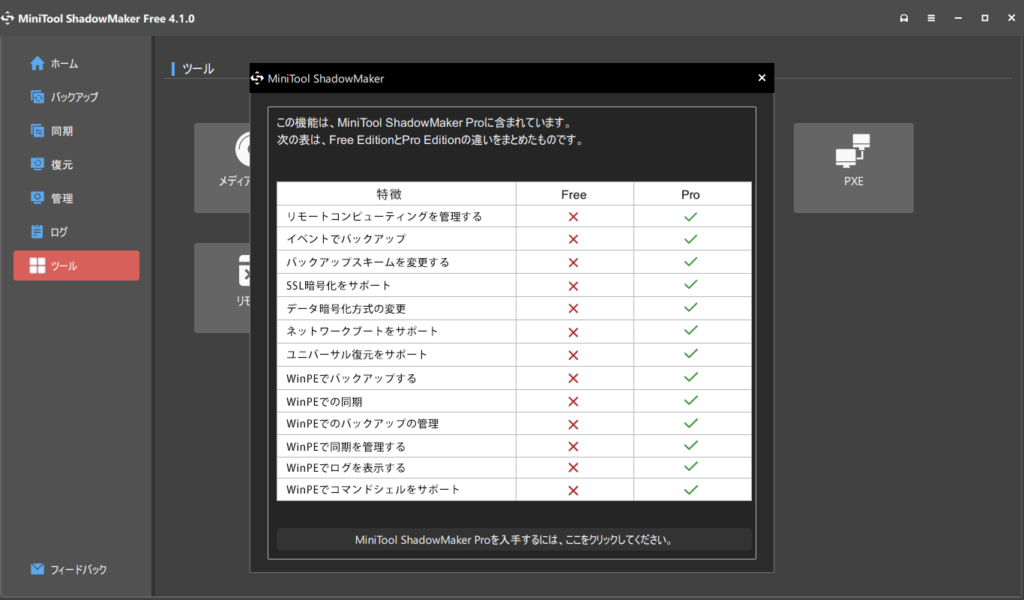
さいごに(時間や容量など)
今回、およそ100GBの(かなり使い込んだ)システムを完全バックアップするのに20分ほどの時間を要し、できたファイルは80GBほどに圧縮されました。また、しばらくして手動で差分バックアップを実行したところでは所要時間が10分ほどでファイルは40GBほどでした。
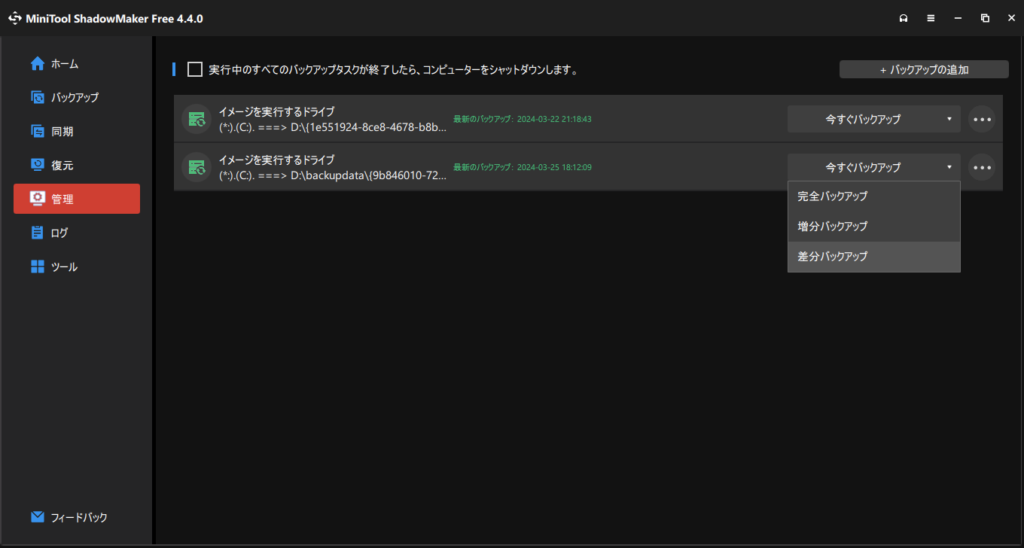
Free版では「増分バックアップ」や「スケジュール設定」が大きく制限されていると思っていたので驚きました。バックアップのエンジンや各種復元のシステムなどはPro版と同じなので高機能でストレスのないバックアップソフトウェアとして安心の回復環境を整えることができました。
「注意一瞬・怪我一生」。この記事を機に突然のデータトラブルに悩まされる方が一人でも減ってくれることを祈ります。祈って待つより確かなバックアップ。
提供:MiniTool® Software Ltd.

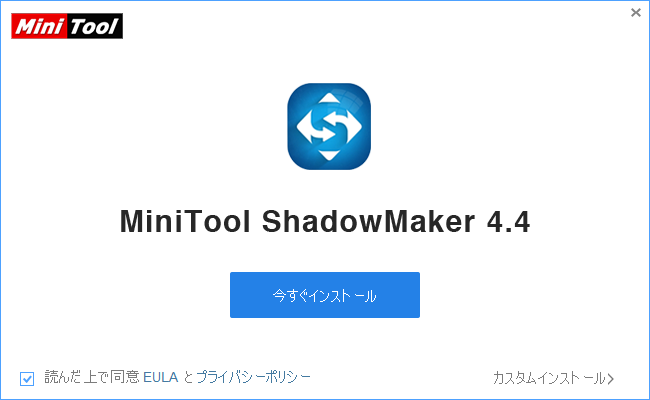


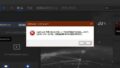
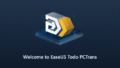


コメント